MFC-J6510DW
Preguntas frecuentes y Solución de problemas |
La tinta todavía está húmeda después de imprimir en papel brillante e incluso después de que la tinta se seque, aparecen manchas
Para resolver este problema, asegúrese de que la configuración de Tipo de soporte (“Media Type”) en el controlador de la impresora o la configuración de Tipo de papel (“Paper Type”) en el menú de la máquina coincidan con el tipo de papel que está utilizando.
Incluso si utiliza papel brillante que no es de Brother y selecciona Otro papel fotográfico (“Other Photo Paper”) u Otro papel brillante (“Other Glossy”) para la configuración, aún puede ocurrir este problema. En ese caso, seleccione Papel fotográfico Brother BP71 (“Brother BP71 Photo Paper”) o Brother BP71 en la configuración.
Para confirmar o cambiar la configuración actual, siga los procedimientos que se muestran a continuación:
A. Para imprimir desde una computadora:
- Para usuarios de Windows®
-
Abra Preferencias de impresión (“Printing Preferences”). (Haga clic aquí para ver cómo abrir Preferencias de impresión [“Printing Preferences”]).
-
Abra la pestaña Básica (“Basic”).
-
Elija Papel fotográfico Brother BP71 (“Brother BP71 Photo Paper”) en Tipo de soporte (“Media Type”).
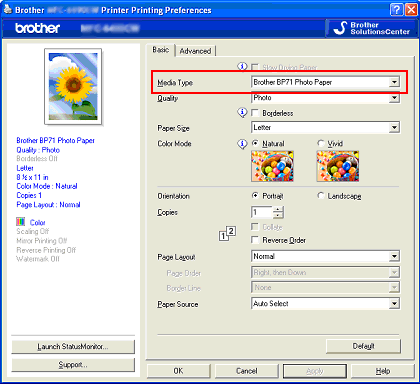
- Haga clic en OK.
- Para usuarios de Mac OS® X
-
Abrir el cuadro de diálogo Imprimir (“Print”). (Haga clic aquí para ver los detalles de cómo abrir el cuadro de diálogo Imprimir [“Print”]).
-
Elija Configuración de impresión (“Print Settings”) en el cuadro de diálogo Imprimir (“Print”).
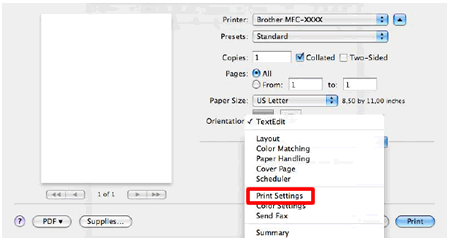
-
Haga clic en el menú desplegable junto a Tipo de soporte (“Media Type”).
- Elija Papel fotográfico Brother BP71 (“Brother BP71 Photo Paper”).
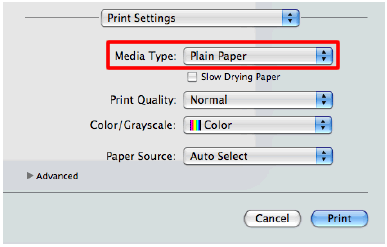
B. Para imprimir fotografías desde una tarjeta de memoria o unidad de memoria flash USB:
Estos ajustes son temporales y la máquina vuelve a su configuración predeterminada 3 minutos después de la impresión, a menos que haya configurado el Modo de temporizador en 2 minutos o menos.
* Si su máquina Brother cuenta con una pantalla táctil, por favor, siga los pasos en “Para modelos de pantalla táctil” a continuación.
-
Asegúrese de haber colocado una tarjeta de memoria o una unidad de memoria flash USB en la ranura adecuada.
Presione Captura de fotos (“Photo Capture”).
(“Photo Capture”). - Presione la tecla con flecha hacia arriba o hacia abajo para elegir Ver foto(s) (“View Photo(s)”). Presione OK.
- Presione la tecla con flecha hacia la izquierda o hacia la derecha para elegir su foto.
- Ingrese el número de copias.
- Repita los pasos 3 y 4 hasta que haya elegido todas las fotos.
- Después de haber elegido todas las fotos, presione OK.
- Presione la tecla con flecha hacia arriba o hacia abajo para seleccionar Tipo de papel (“Paper Type”).
- Presione la tecla con flecha hacia la izquierda o hacia la derecha para elegir Brother BP71.
- Presione Iniciar Color (“Color (Colour) Start”) para imprimir.
<Para modelos con pantalla táctil>
-
Asegúrese de haber colocado una tarjeta de memoria o una unidad de memoria flash USB en la ranura adecuada.
Presione Captura de fotos (“Photo Capture”) o Foto (“Photo”).
(“Photo Capture”) o Foto (“Photo”). -
Presione Ver foto(s) (“View Photo(s)”). Realice una de estas acciones:
- Si desea elegir fotos para imprimir o imprimir más de una para una imagen, vaya al paso 3.
- Si desea imprimir todas las fotos, presione (Imprimir todas las fotos) .
.
Presione Sí (“Yes”) para confirmar. Vaya al paso 6.
- Presione una foto de la miniatura.
- Ingrese el número de copias que desea presionando el cuadro de número directamente e ingrese el número que desea o presionando + o -. Presione OK.
- Repita los pasos 3 y 4 hasta que haya elegido todas las fotos que desea imprimir.
- Después de haber elegido todas las fotos, presione OK.
- Presione Configuración de impresión (“Print Setting”).
- Presione la tecla con flecha hacia arriba o hacia abajo para mostrar Tipo de papel (“Paper Type”). Presione Tipo de papel (“Paper Type”).
- Presione Brother BP71.
- Presione Iniciar Color (“Color (Colour) Start”) para imprimir.
[NOTA] Manejo adecuado del papel después de imprimir la página:
- Una vez que la foto haya terminado de imprimirse, retírela inmediatamente de la máquina y colóquela sobre una superficie plana para que se seque durante 24 horas. No permita que se coloquen documentos impresos adicionales encima de la fotografía mientras se encuentre en la bandeja de salida de papel de la máquina.
- No coloque nada encima de la foto hasta después de 24 horas. Esto puede hacer que la imagen no se seque correctamente.
- No coloque la foto en un álbum de fotos o en un marco de fotos hasta después de 24 horas. Esto puede hacer que la imagen no se seque correctamente.
